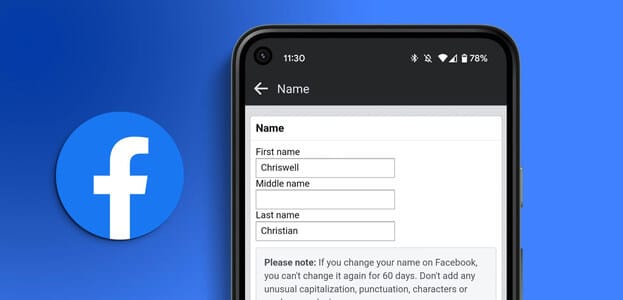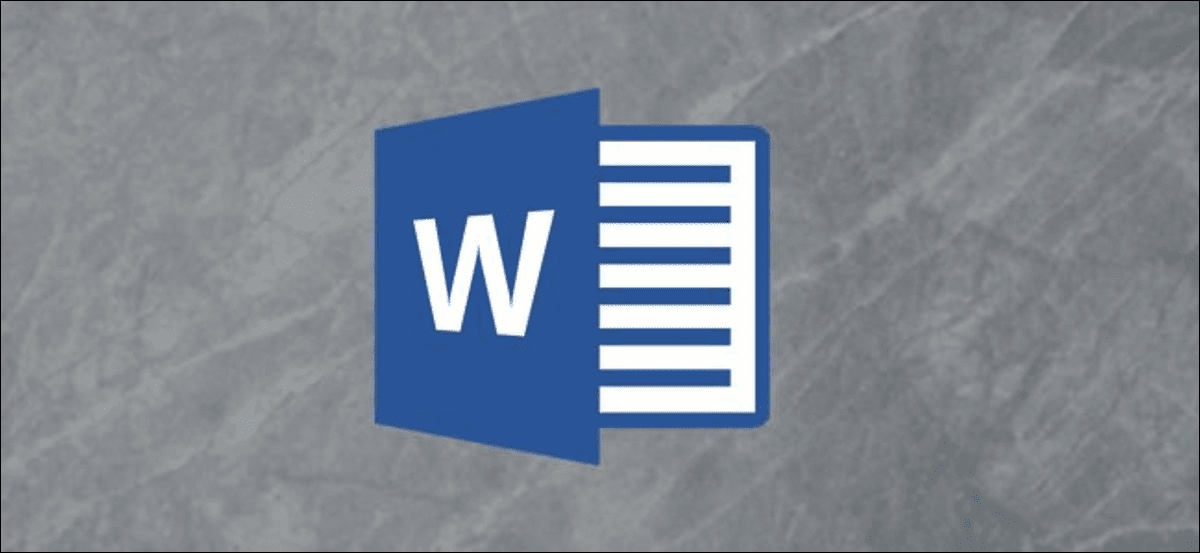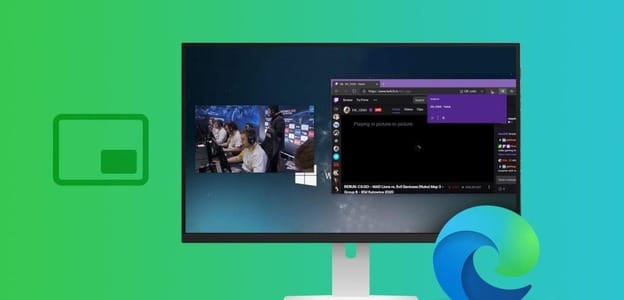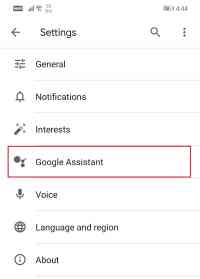Depois de criar planilhas no Microsoft Excel, você pode realizar análises de dados e acompanhar as alterações com seus colegas eDividir texto e dados E muito mais. Mais importante ainda, o Excel permite que você formate seus dados em tabelas para plotar seus pontos de dados e apresentá-los de maneira organizada como gráficos ou outras ferramentas visuais. Planilhas cheias de números podem ser chatas e você pode dar um giro divertido usando os recursos internos do Excel. Este post mostrará as melhores dicas para formatar dados de tabela no Microsoft Excel. Estamos usando um Mac e as mesmas etapas se aplicam aos usuários do Windows.
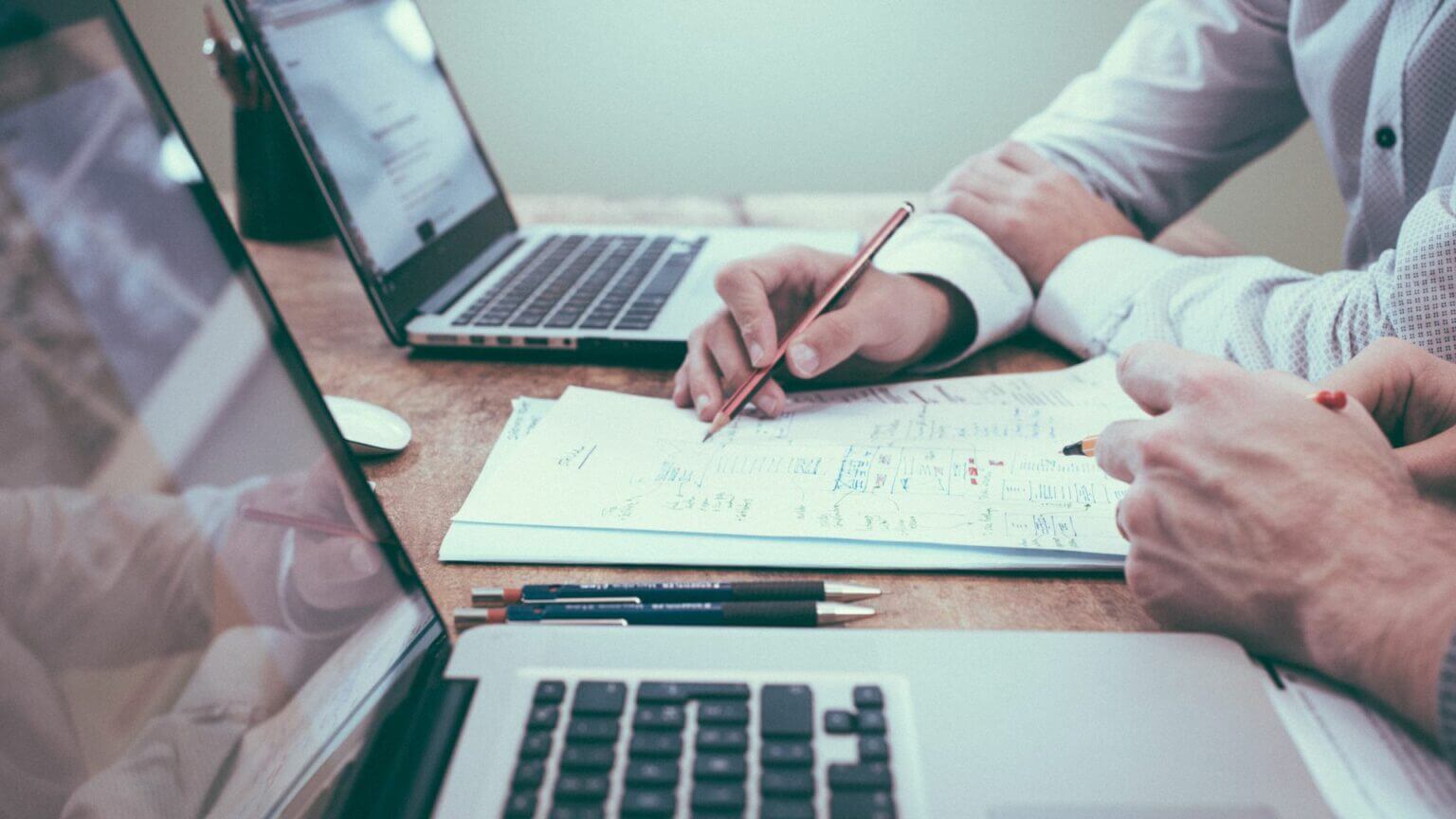
1. BRILHOS
Digamos que você crie uma tabela com dados como vendas mensais ou progresso diário da perda de peso. Minigráficos é um recurso do Microsoft Excel que permite criar um pequeno gráfico dentro de uma célula. Isso ajudará você a visualizar os dados de uma maneira melhor. Siga esses passos.
Passo 1: Abrir Microsoft Excel No seu computador.
Passo 2: Abrir arquivo de planilha que você deseja editar.
Etapa 3: Localizar Campos cujos pontos de dados você deseja visualizar.
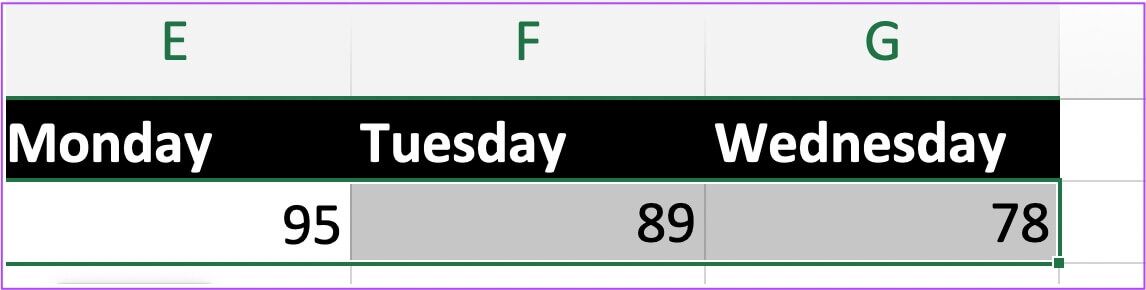
Passo 4: Clique "Inserir" na barra de menu superior.
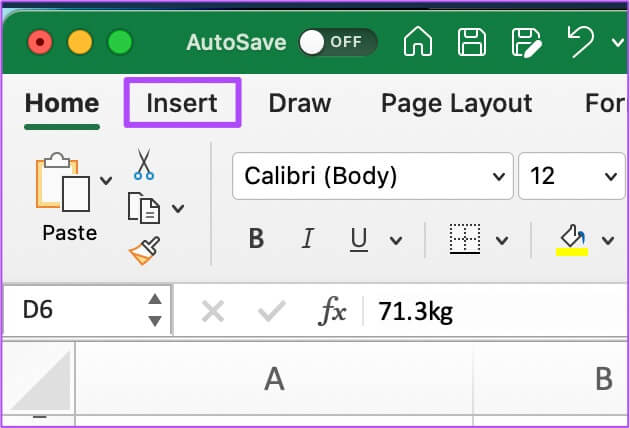
Passo 5: Olhe para Opção de minigráficos em direção ao canto superior direito.
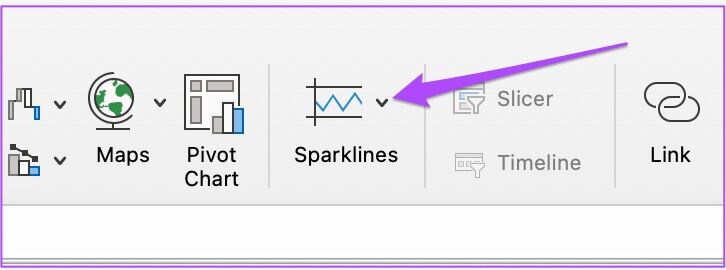
Etapa 6: Clique Opção E definir padrão de gráfico Seu.
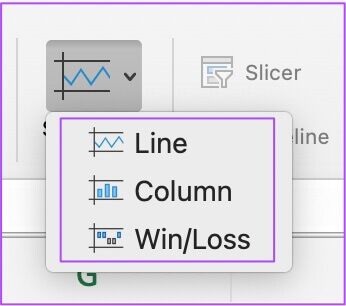
Vai abrir Janela de minigráficos Ele pede que você selecione a célula para colocar Minigráficos.
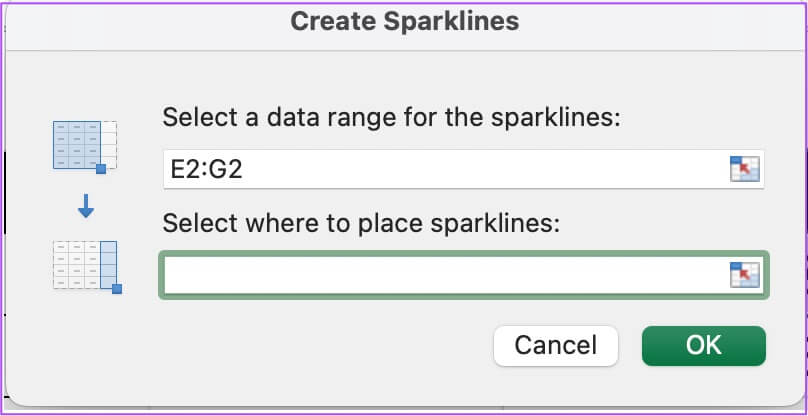
Passo 7: بعد seleção de células -Clique no botão "ESTÁ BEM".
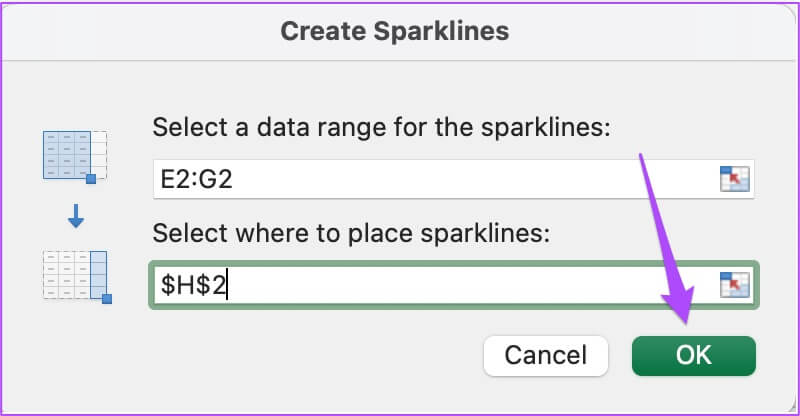
O Excel criará um pequeno gráfico dentro da célula selecionada. Você pode repetir os passos e criar linhas iluminadas para cada célula de sua escolha.
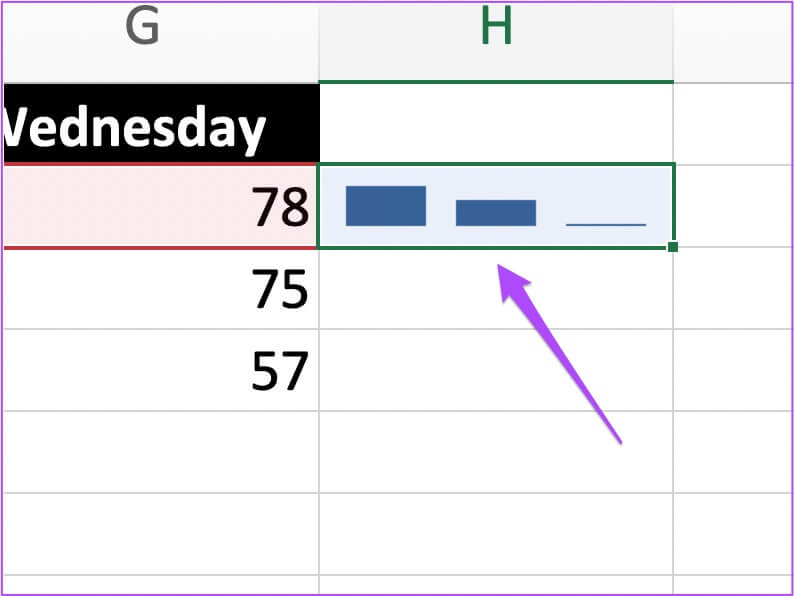
Você também pode mudar A cor das linhas luminosas Clicando na opção na barra de menu superior à direita.
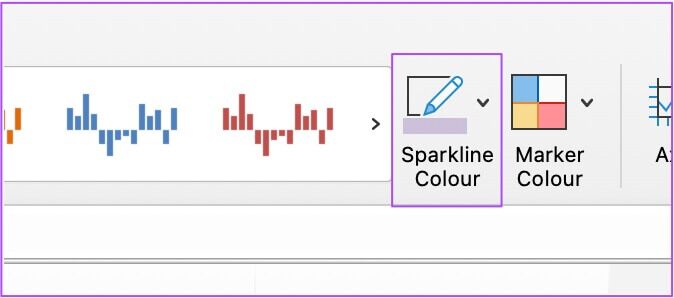
2. Gráfico de pessoas
Se você criar relatórios com pontos de dados, como downloads de aplicativos, compartilhamento de mídia social, assinantes de newsletters e muito mais, o recurso People Graph será útil para você visualizar seus dados. Isso tornará a planilha mais animada e tornará as métricas de rastreamento mais relevantes para os humanos. Siga esses passos.
Passo 1: Abrir Microsoft Excel e selecione seu arquivo de planilha.
Passo 2: Clique "Inserir" na barra de menu superior.
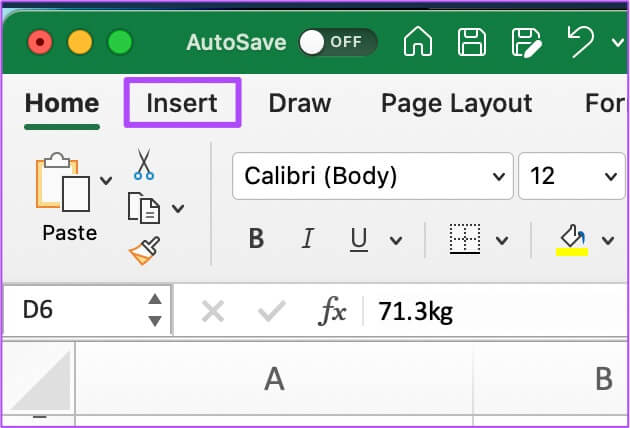
Etapa 3: Clique símbolo verde próximo a "Meus complementos" adicionar Diagrama de pessoas.
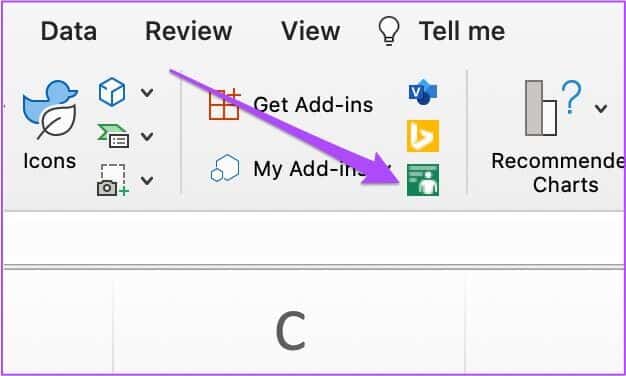
O gráfico de pessoas padrão aparecerá na planilha na parte superior da tabela.
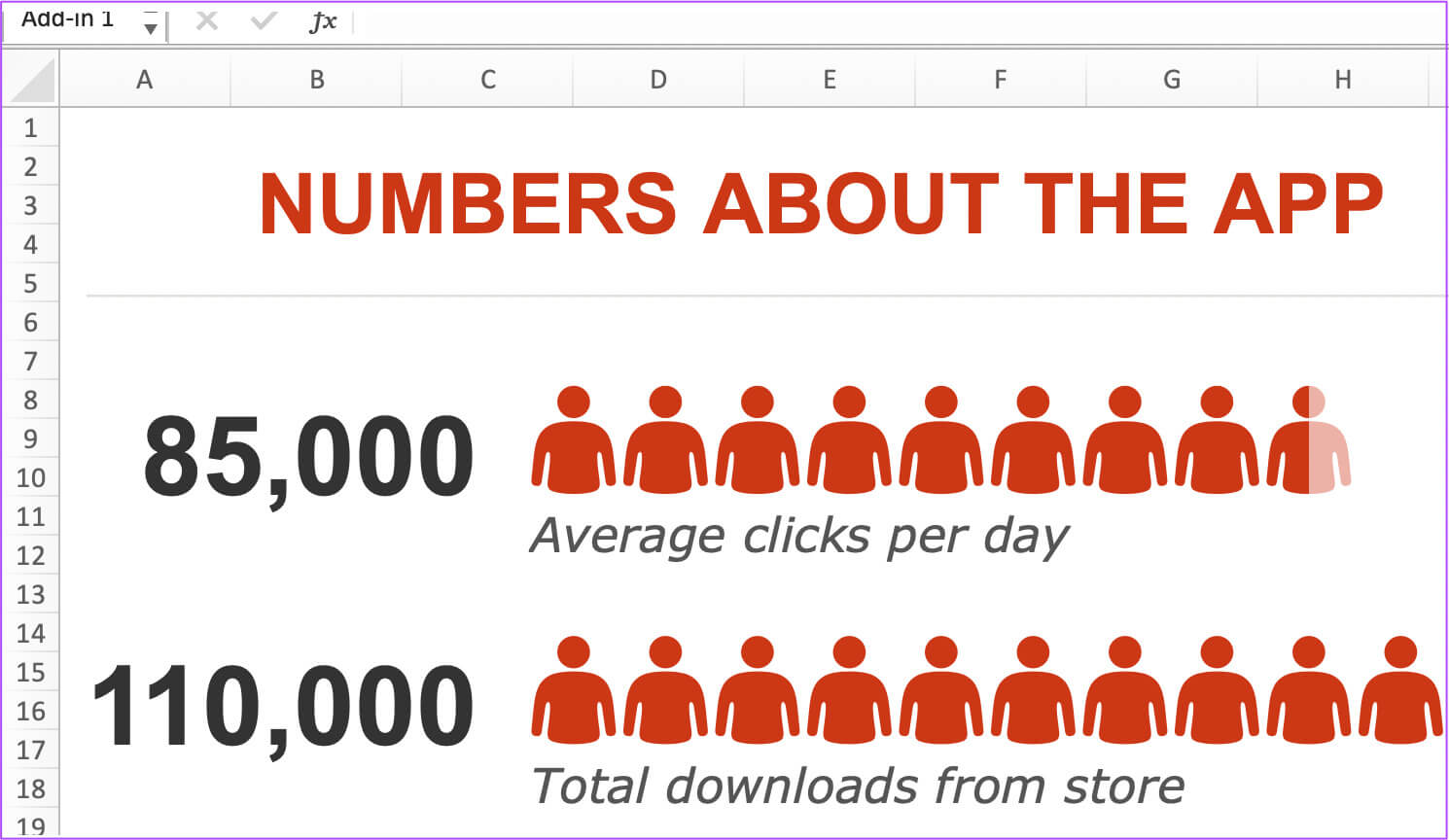
Passo 4: Clique e arraste para afastar o gráfico de pessoas da mesa.
Passo 5: Localizar Imagem do gráfico de pessoas E clique em ícone de dados No canto superior direito.
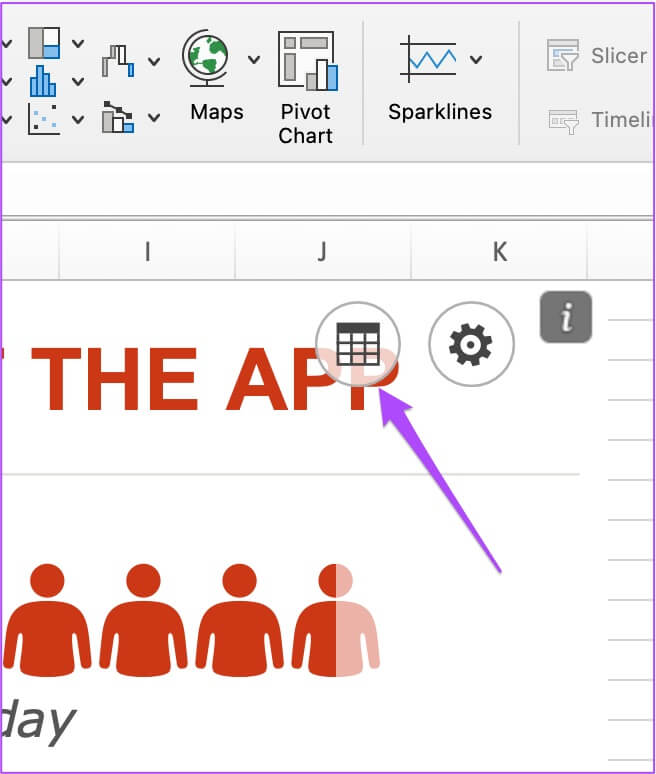
Etapa 6: mudar de endereço Gráfico de pessoas seu para combiná-lo com sua mesa.
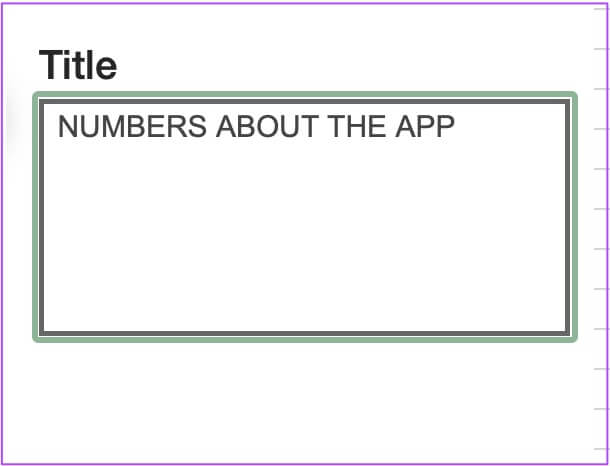
Passo 7: Clique Defina seus dados.
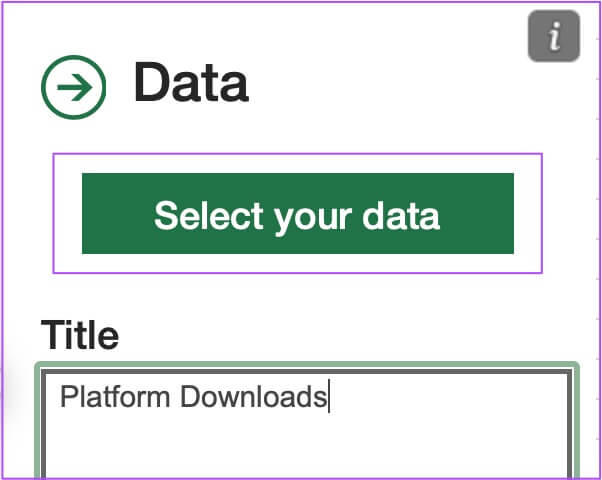
Passo 8: Localizar Os pontos de dados Da tabela que você deseja adicionar Gráfico de pessoas.
Etapa 9: Clique acumular.
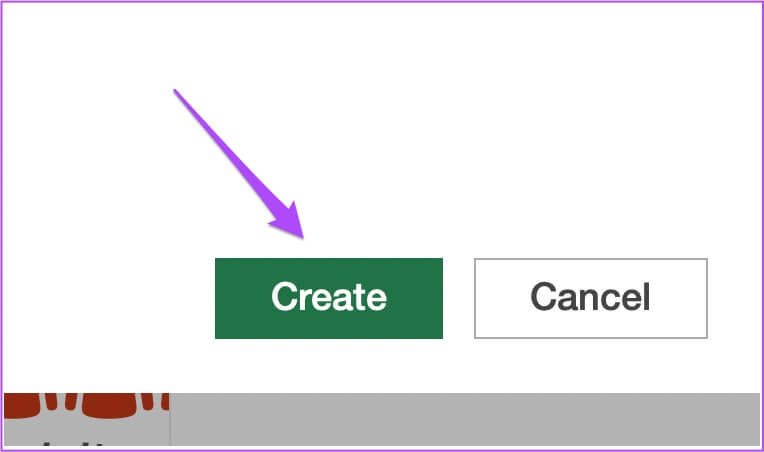
Você verá Novo gráfico Para as pessoas em seu jornal representa as métricas para sua tabela.
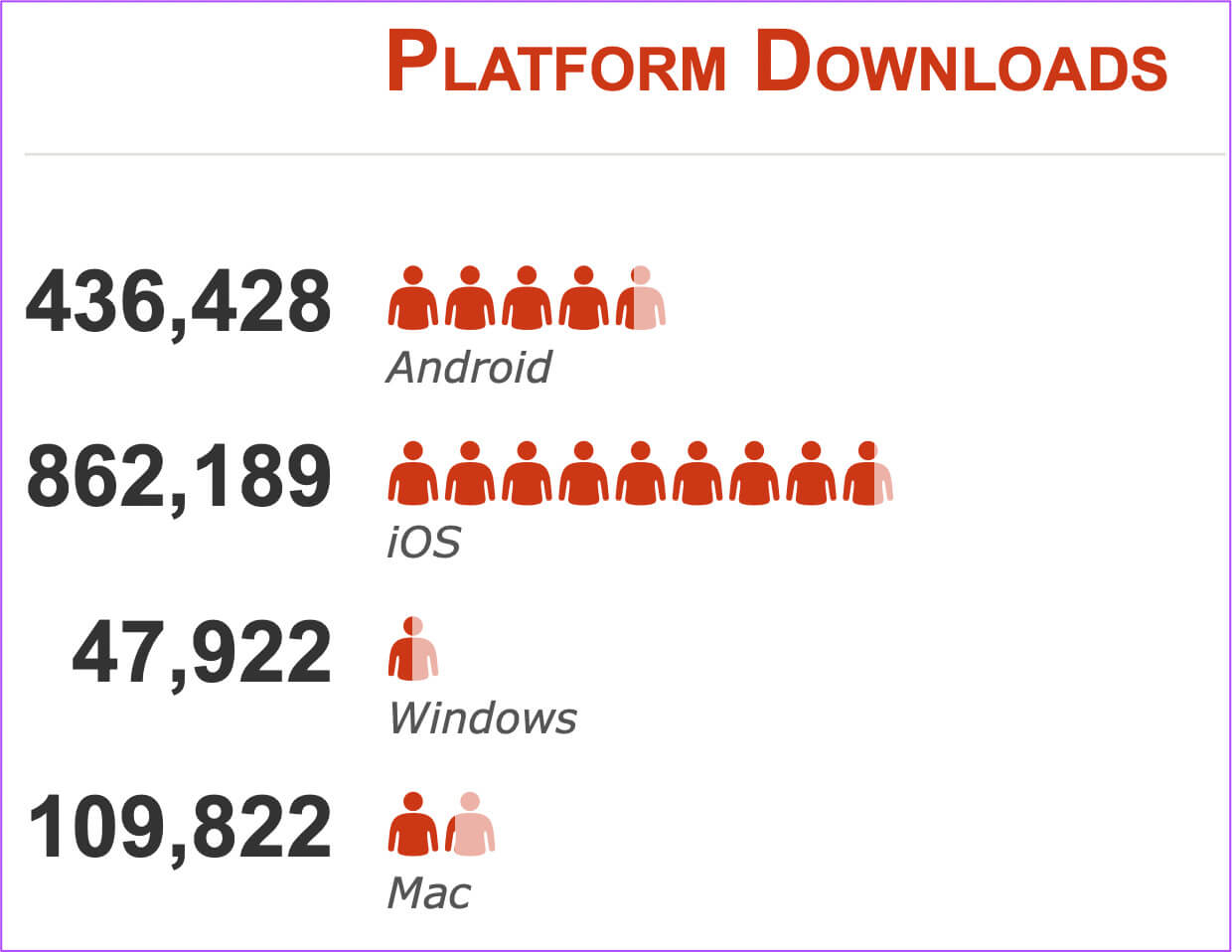
Para alterar o tipo de ícone, tema e tema, basta clicar no ícone de configurações no canto superior direito do "Gráfico de pessoas".
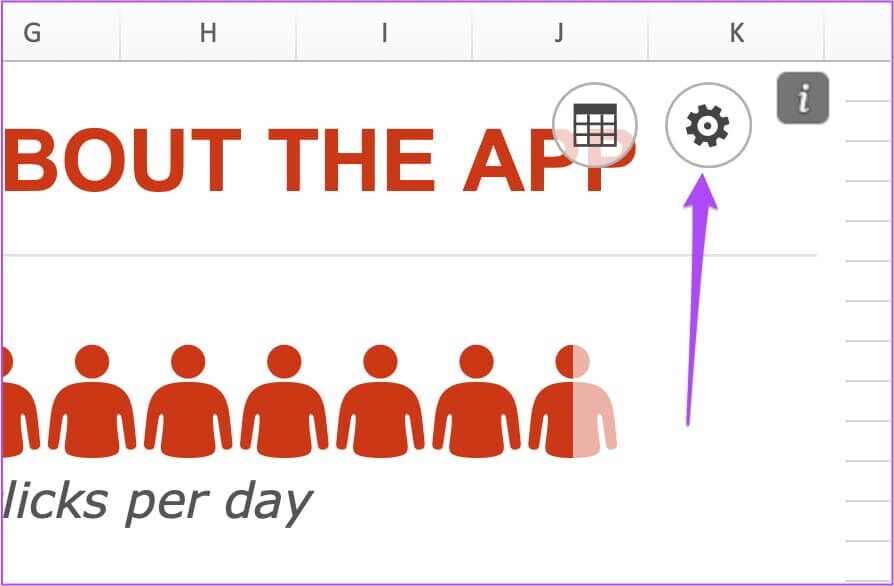
3. fatias
Às vezes, ao analisar dados em uma tabela, a visualização de métricas pode ser esmagadora. Existe a possibilidade de você se sentir confuso ou perdido ao estudar os números colocados em diferentes categorias. Você pode evitar todos os aborrecimentos usando a ferramenta Slicer. É uma ótima opção para filtrar seus dados em tabelas pequenas e compreensíveis. Aqui está como.
Passo 1: Abrir Tabela de dados Seu dentro Microsoft Excel.
Passo 2: Clique em Comando + A (Mac) أو Controle + A (Windows) para selecionar sua mesa.
Etapa 3: Clique "Inserir" na barra de menu superior enquanto mantém a tabela selecionada.
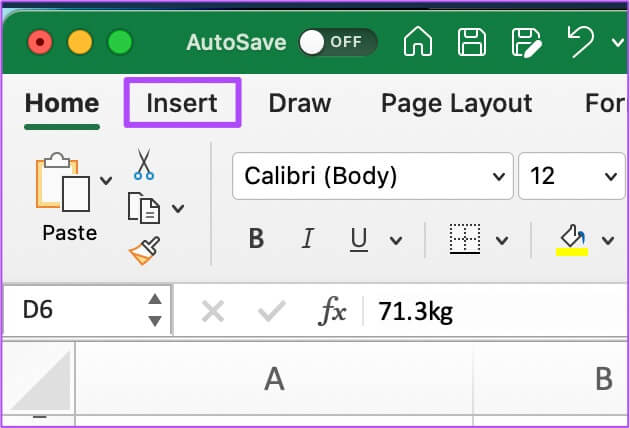
Passo 4: Localizar Fatiador Da barra de menu superior para a direita.
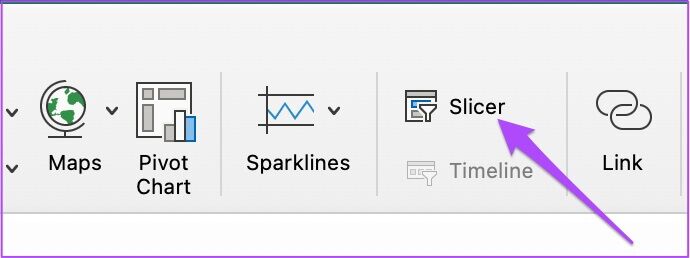
Passo 5: في Janela de segmentação , Localizar Categorias de seus dados para inserir Slicers para ela mesma.
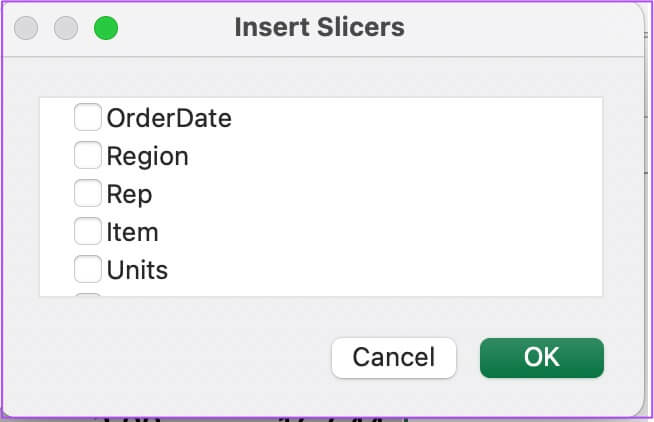
Etapa 6: Clique "ESTÁ BEM" Para confirmar sua escolha.
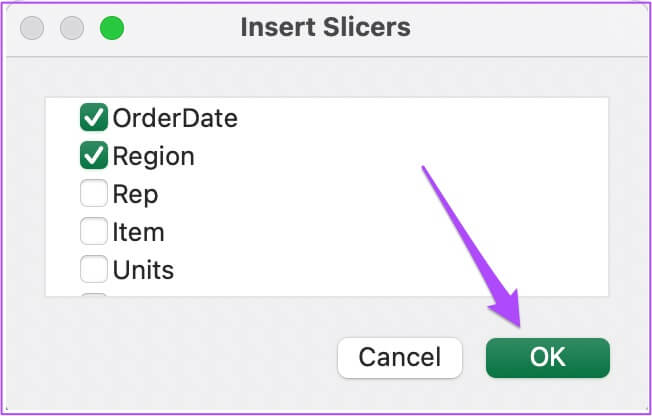
Slicers para as categorias de dados selecionadas aparecerão na planilha.
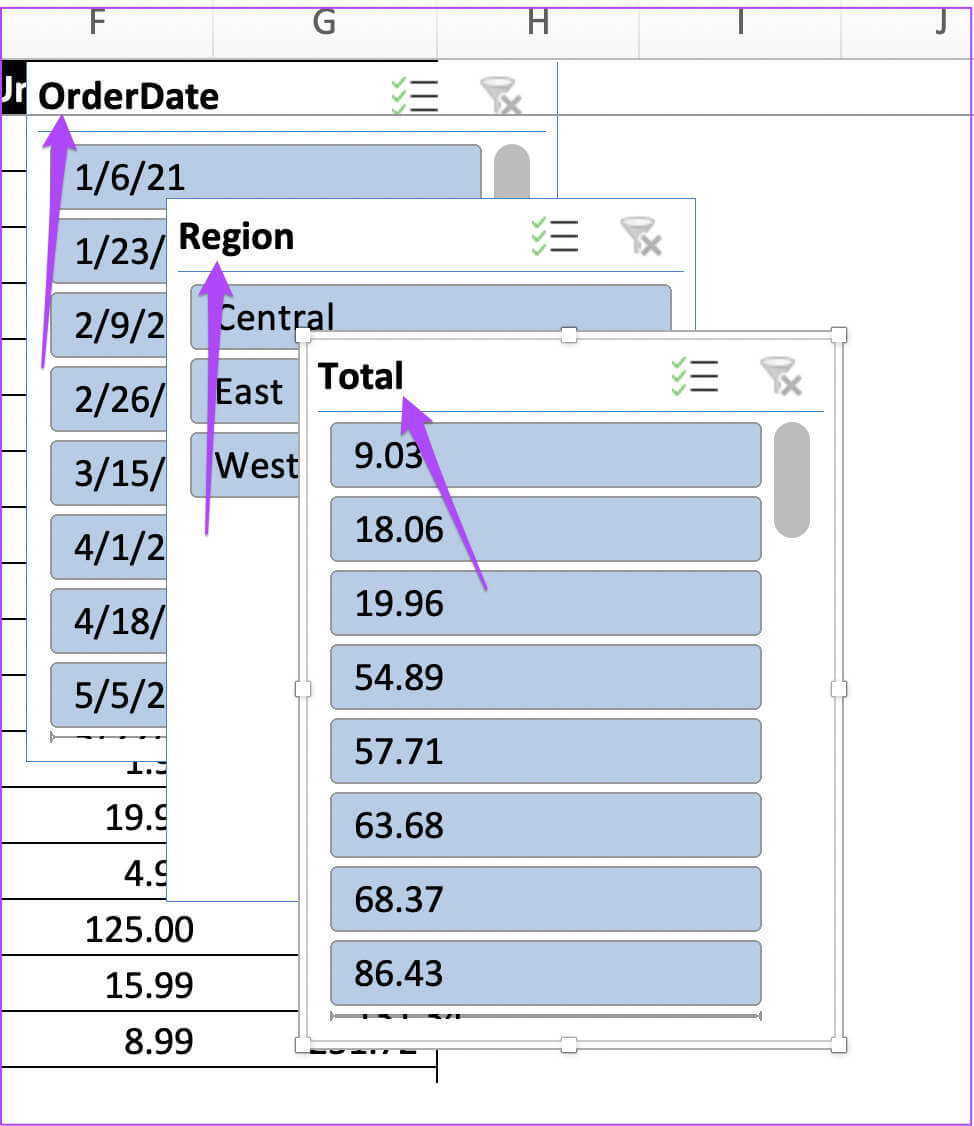
Agora você pode selecionar filtros de dados individuais de sua tabela para exibir as métricas separadamente.
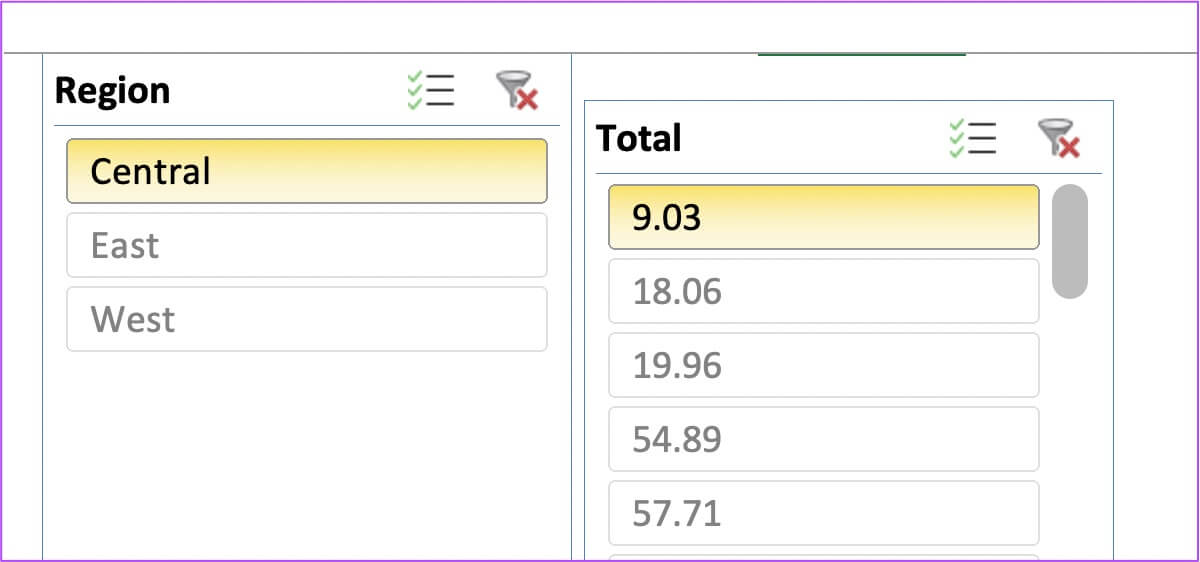
Para desmarcar seus filtros, basta clicar Ícone Limpar filtro no canto superior direito.
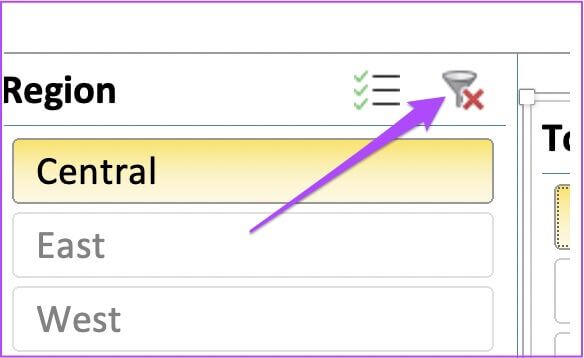
4. Pintura de forma
O Format Paint permite que você mantenha a formatação da tabela consistente ao adicionar tabelas diferentes na mesma planilha. Se você quiser usar esse recurso em seus arquivos de planilha, siga estas etapas.
Passo 1: Abrir arquivo de planilha no Microsoft Excel.
Passo 2: Localizar células da tabela cujo formato você deseja copiar.
Etapa 3: Clique ícone de pincel no canto superior esquerdo abaixo Aba inicial.

Passo 4: Traga o cursor para a tabela não formatada e selecione todas as células.
Você verá que ambas as tabelas agora têm a mesma consistência de formatação.

5. Padronização de dados
Se o seu arquivo de planilha contiver mais de uma guia de planilha, você poderá agrupar todos os dados das planilhas em uma guia usando esse recurso. A melhor parte é que você não precisa incluir nenhuma fórmula específica! Você pode usar soma, média, aritmética e muito mais nas guias de origem e a guia combinada será atualizada automaticamente. Siga esses passos.
Passo 1: Abrir arquivo de planilha que contém mais de Aba de folha única.
Passo 2: Clique ícone de adição para baixo para criar nova guia de planilha Nomeie-o de acordo com sua preferência.
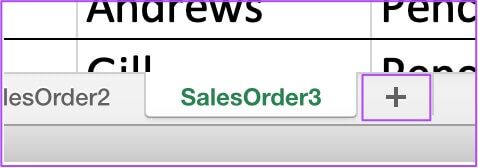
Etapa 3: Na guia Nova Planilha, selecione a célula na qual deseja colocar os dados mesclados.
Passo 4: Clique na guia Dados no menu superior.
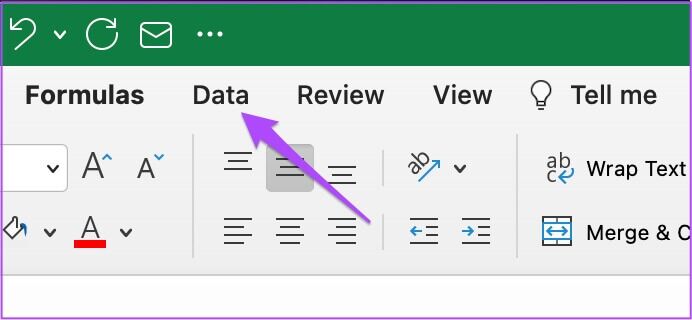
Passo 5: Dentro de Aba de dados , Localizar Símbolo de unidade do lado direito.
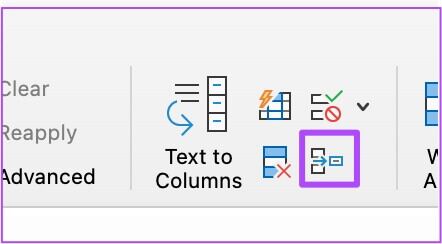
Etapa 6: Na guia Mesclar, clique no ícone de referência para adicionar os dados de origem.
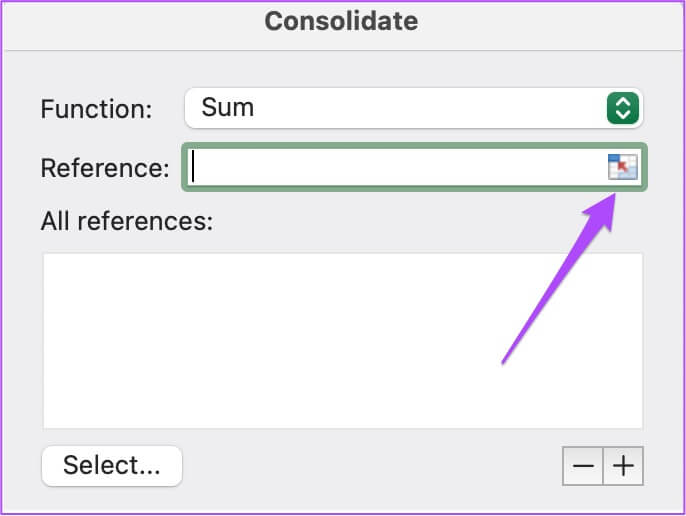
Passo 7: Uma vez o Aba de consolidação do contrato , Abrir guia da primeira folha E definir Todos os dados presente nele.
Passo 8: Clique Código de referência novamente para puxar a janela.
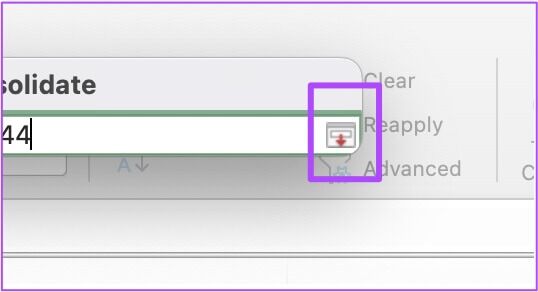
Etapa 9: Clique ícone de adição mais uma vez.
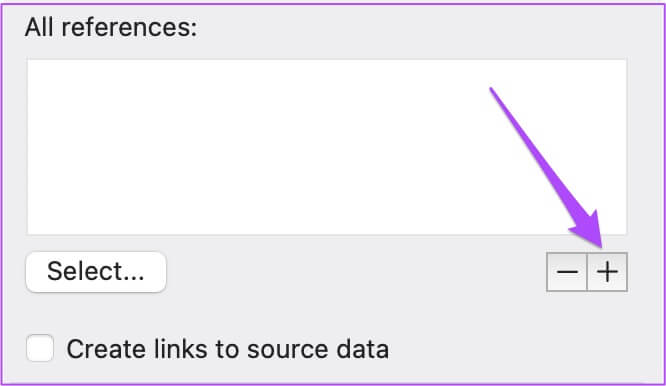
Você verá adicionar referência de dados da primeira planilha em A caixa "Todas as referências".
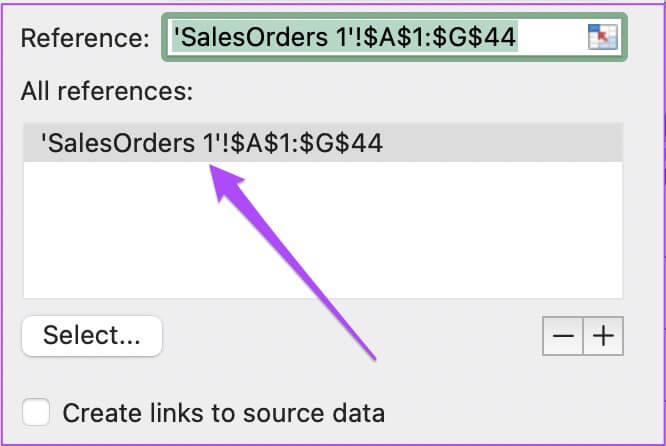
Passo 10: Clique Código de referência Novamente e repita as etapas para adicionar os dados da planilha de referência na janela Consolidação.
Passo 11: Após selecionar a data, certifique-se de selecionar Opção 'Criar links para dados de origem'. faça o mesmo com As opções para “Linha Superior” e “Coluna Esquerda”.
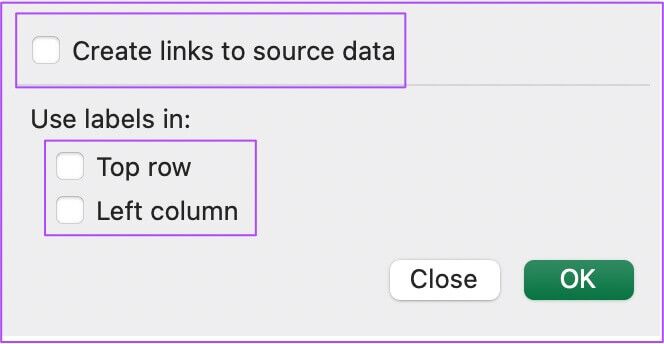
Etapa 12: Depois de ativar todas as opções, toque em "ESTÁ BEM".
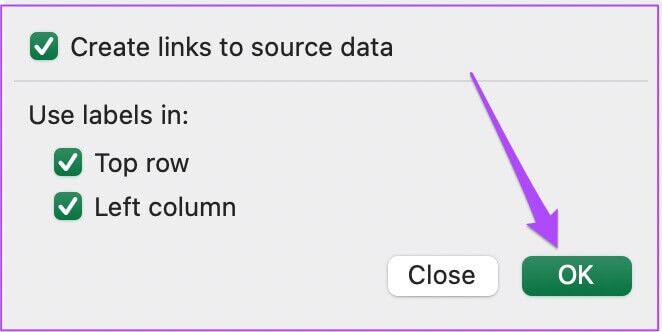
Você verá uma nova tabela na guia da planilha com todos os dados combinados das planilhas anteriores.
Tabelas de formas no MICROSOFT EXCEL
A formatação de dados de tabela no Microsoft Excel é o maior ativo do Microsoft Excel. Os recursos mencionados neste post melhorarão suas habilidades de produtividade e apresentação de dados. Apenas certifique-se de estar usando a versão mais recente do Microsoft Excel em sua área de trabalho.